Несмотря на то, что сегодня интернетом пользуются как никогда, все же бывают моменты, когда нужно сохранить видеофайл на компьютер.
Проблема: нужно найти URL проигрываемого видео
Представим ситуацию: вы зашли на сайт xxx.xx и там вы смотрите видео, смотрите его прямо в браузере Google Chrome, но видео показывается плохо, то зависает, то что-нибудь еще и вам гораздо удобнее скачать это видео и потом посмотреть на компьютере. Но проблема в том, что вы знаете как включить видео в браузере, но не знаете по какой ссылке это видео можно скачать, ссылки на скачивание видео на сайте нет.
Логично полагать, если браузер показывает видео, значит откуда-то он его качает. В этой заметке я покажу вам, как узнать ссылку с которой качается видео, т.е. как найти ссылку на поток с который проигрывает видеоплеер Google Chome.
Решение
Для примера возьмем любой сайт с видео онлайн, пусть это будет kino50.com. Заходим в просмотр фильма «Пингвины Мадагаскара». Прокручиваем ниже, видим плеер:
Теперь открываем «инструменты разработчика» (Ctrl+Shift+I) и переключаемся на вкладку «Network» (Сеть):

Запускаем проигрывание видео и смотрим какая строка грузится дольше всего (или можно сориентироваться по колонке type). Именно это соединение (строка) является ссылкой на видео файл:

Теперь, кликаем на строку и копируем ссылку на видео:

Видео где показано, как скачивать сегменты и потоки
Не всегда можно найти прямую ссылку на файл, потому что на некоторых сайтах файл разделен на сегменты, а где-то видео показывается из потока. В таких случаях как правило все равно можно скачать видео, но придется найти нужный URL (для сегментов) или использовать видеоплеер в Windows для сохранения потока в файл.
Все это показано в этом видео:
Заключение
В качестве примера был взят случайный сайт. Подобным образом можно получить ссылку на видео практически на любом сайте. Так можно получить ссылку на любой файл, не только на видео, а на любой объемный файл, ссылка на который явно не указана или скрыта. Таким файлом может например быть не видео а аудио файл. Т.е. таким образом вы можете узнать реальную ссылку на файл, который скрыт.
Также, не забывайте, что если вы скачали какой-то файл, то ссылку откуда был скачан файл можно в «Менеджере загрузок» (Ctrl+J):

Выберите удобный вариант и загружайте ролики с YouTube, Facebook*, «ВКонтакте» или других площадок.

Видео, как и другой контент, опубликованный в интернете, имеет владельцев, которым принадлежат права на него. Не все авторы допускают свободное скачивание своих произведений. И не на всех видеохостингах разрешается загрузка роликов для офлайн-просмотра. Поэтому в некоторых случаях скачивание видео может являться нарушением правил использования и действующего законодательства.
Относительно безопасным будет загрузка видео, на которые распространяются свободные лицензии Creative Commons CC0 (Public Domain) и CC BY (Attribution). Также без проблем можно скачивать свои собственные ролики, опубликованные ранее.
Во всех остальных ситуациях мы не рекомендуем этого делать.
Все инструменты из этой подборки работают примерно одинаково: нужно вставить ссылку на ролик, выбрать формат, указать при необходимости дополнительные параметры и нажать «Скачать».
Загружать видео можно как в браузерах на компьютерах, так и на мобильных устройствах под управлением Android и iOS. Важный момент: в случае с Apple-гаджетами нужно использовать стандартный Safari — скачивание файлов поддерживается только в нём.
1. TubeOffline
- Поддерживаемые сайты: «ВКонтакте», YouTube, Facebook*, Vimeo, Twitter, Dailymotion и около 1 000 других.
Сервис с очень обширным списком поддерживаемых сайтов, для которых даже есть алфавитный указатель. В TubeOffline можно выбирать разрешение видео, а также на ходу конвертировать его в различные форматы, включая MP4, 3GP, WEBM и MP3.
TubeOffline →
2. 9xbuddy
- Поддерживаемые сайты: YouTube, «ВКонтакте», «Одноклассники», Facebook*, Vimeo, Twitter и около 100 других.
Минималистичный онлайн-инструмент, который может похвастаться внушительным списком поддерживаемых сайтов и позволяет скачивать с них видео всего в пару кликов. Из дополнительных функций доступны выбор разрешения, конвертация в MP4, 3GP, WEBM, MP3 и M4A.
9xbuddy →
3. Savevideo.me
- Поддерживаемые сайты: Facebook*, Coub, Dailymotion, Smotri, Vimeo, Twitter и около 25 других.
Простой сервис для загрузки видео. В списке поддерживаемых сайтов нет YouTube, но при этом есть много других популярных проектов. И никаких лишних функций — можно выбрать только разрешение ролика перед скачиванием.
Savevideo.me →
4. YooDownload
- Поддерживаемые сайты: YouTube, Facebook*, Twitter, Instagram* и ещё несколько менее известных.
Удобный сервис с лаконичным дизайном, который умеет работать со всеми популярными видеохостингами и соцсетями. Разработчики предусмотрели возможность выбора разрешения видео, конвертации в различные форматы, а также сохранение звуковой дорожки в виде MP3-файла.
YooDownload →
5. Catchvideo
- Поддерживаемые сайты: YouTube, Facebook*, Dailymotion, TikTok, Vimeo и другие.
Слегка аскетичный онлайн-инструмент, который тем не менее отлично справляется с загрузкой видео со всех популярных сайтов. Доступен выбор разрешения ролика, извлечение аудиодорожки и экспорт в MP3. В редких случаях некоторые ролики могут не загружаться из-за защиты авторских прав.
Catchvideo →
6. GetVideo
- Поддерживаемые сайты: YouTube, Facebook*, Instagram*, «Одноклассники», «ВКонтакте», TikTok, Twitter, TED, Dailymotion, Vevo, Vimeo и много других.
Функциональный сервис с большим списком поддерживаемых источников. GetVideo позволяет выбирать разрешение видео, конвертировать ролики на ходу в форматы MP4, 3GP и WEBM. В платной десктопной версии помимо этого также есть загрузка видео в высоком качестве и извлечение звука.
GetVideo →
7. Free Online Video Downloader
- Поддерживаемые сайты: YouTube, Facebook*, Twitter, TikTok, «ВКонтакте», Vevo и около 40 других.
Удобный онлайн-инструмент для скачивания видео с популярных и малоизвестных площадок всего в пару кликов. Он также позволяет выбирать качество ролика, сохранять его в различных медиаформатах, а также экспортировать звуковую дорожку в отдельный MP3-файл.
Free Online Video Downloader →
8. DistillVideo
- Поддерживаемые сайты: YouTube, Facebook*, Instagram*, TikTok, Twitter, TED, Dailymotion, Vevo, Vimeo и около 1 000 других.
Несмотря на внешнюю простоту, с помощью этого сервиса можно легко скачать видео с огромного количества сайтов. Дополнительных функций не так много: присутствует лишь выбор разрешения и излечение аудиодорожки.
DistillVideo →
9. Converto
- Поддерживаемые сайты: YouTube.
В данный момент Converto поддерживает только YouTube, но он отлично справляется со скачиванием с этого видеохостинга. Можно указать желаемое качество ролика, экспортировать аудио в MP3-файл и отредактировать теги в нём.
Converto →
Текст статьи был обновлён 4 августа 2021 года.
Читайте также 📱💻🎵
- 15 бесплатных видеоредакторов для компьютера и смартфона
- Как скачать видео с YouTube на любое устройство
- 15 способов скачать музыку с YouTube
- Как скачать видео из Facebook* на любое устройство
- 7 хитростей с URL-адресом YouTube, о которых вы могли не знать
*Деятельность Meta Platforms Inc. и принадлежащих ей социальных сетей Facebook и Instagram запрещена на территории РФ.
Содержание
- Как узнать ссылку на видео поток в Google Chrome
- Проблема: нужно найти URL проигрываемого видео
- Решение
- Видео где показано, как скачивать сегменты и потоки
- Заключение
- Как найти исходящие ссылки с сайта?
- Как найти внешние ссылки в исходном коде?
- Как найти ссылку на сайте?
- Получение прямой ссылки на видео vkontakte
- Предисловие
- Что я придумал
- Как получить HTML-код для вставки на сайт видео с YouTube
- Как узнать адрес YouTube видео, расположенного на сайте
- Ссылки «Поделиться» ролика с YouTube
- HTML-код для вставки на сайт видео с YouTube
- В общем-то всё!
- ссылка на видео из исходного кода страницы
Как узнать ссылку на видео поток в Google Chrome
Несмотря на то, что сегодня интернетом пользуются как никогда, все же бывают моменты, когда нужно сохранить видеофайл на компьютер.
Проблема: нужно найти URL проигрываемого видео
Представим ситуацию: вы зашли на сайт xxx.xx и там вы смотрите видео, смотрите его прямо в браузере Google Chrome, но видео показывается плохо, то зависает, то что-нибудь еще и вам гораздо удобнее скачать это видео и потом посмотреть на компьютере. Но проблема в том, что вы знаете как включить видео в браузере, но не знаете по какой ссылке это видео можно скачать, ссылки на скачивание видео на сайте нет.
Логично полагать, если браузер показывает видео, значит откуда-то он его качает. В этой заметке я покажу вам, как узнать ссылку с которой качается видео, т.е. как найти ссылку на поток с который проигрывает видеоплеер Google Chome.
Решение
Для примера возьмем любой сайт с видео онлайн, пусть это будет kino50.com. Заходим в просмотр фильма «Пингвины Мадагаскара». Прокручиваем ниже, видим плеер:
Теперь открываем «инструменты разработчика» (Ctrl+Shift+I) и переключаемся на вкладку «Network» (Сеть):

Запускаем проигрывание видео и смотрим какая строка грузится дольше всего (или можно сориентироваться по колонке type). Именно это соединение (строка) является ссылкой на видео файл:

Теперь, кликаем на строку и копируем ссылку на видео:

Видео где показано, как скачивать сегменты и потоки
Не всегда можно найти прямую ссылку на файл, потому что на некоторых сайтах файл разделен на сегменты, а где-то видео показывается из потока. В таких случаях как правило все равно можно скачать видео, но придется найти нужный URL (для сегментов) или использовать видеоплеер в Windows для сохранения потока в файл.
Все это показано в этом видео:
Заключение
В качестве примера был взят случайный сайт. Подобным образом можно получить ссылку на видео практически на любом сайте. Так можно получить ссылку на любой файл, не только на видео, а на любой объемный файл, ссылка на который явно не указана или скрыта. Таким файлом может например быть не видео а аудио файл. Т.е. таким образом вы можете узнать реальную ссылку на файл, который скрыт.
Также, не забывайте, что если вы скачали какой-то файл, то ссылку откуда был скачан файл можно в «Менеджере загрузок» (Ctrl+J):
Источник
Как найти исходящие ссылки с сайта?
Доброго времени суток, Друзья. Сегодня, я решил поднять тему, которая должна быть интересной практически всем, кто, так или иначе, связан с созданием сайтов.
Ни для кого, ни секрет, что скачав бесплатно шаблон, для своего сайта, независимо от движка, который используется, для управления контентом. Мы можем столкнуться с проблемой исходящих ссылок, которые ставятся различными вебмастерами, необязательно авторами. Парочку ссылок может оставить автор шаблона, затем еще парочку могут оставить те кто, например, перевел шаблон, те, кто выложил… И в общем итоге, исходящих ссылок может быть довольно солидное количество.

Я не буду поднимать тему, стоит ли оставлять ссылки автора шаблона или нет. Принимать решение только Вам. Порой шаблоны настолько заспамлены ссылками, что довольно остро встает вопрос, как удалить исходящие ссылки с сайта. Но прежде, чем удалять ссылки, их необходимо найти.
Как найти внешние ссылки в исходном коде?
Способов поиска, я думаю не мало. Можно искать исходящие ссылки, с помощью различных сервисов, плагинов или модулей для движков. Например, как написано в этой статье. Но самый простой и точный способ — это поиск исходящих ссылок вручную. Возможно, у Вас появилось чувство, что руками искать придется довольно долго. Или что данный процесс довольно трудоемкий, нежели воспользоваться каким-либо сервисом или утилитой. Но на самом деле, все очень просто, а надежность данного метода ни сравнима, ни с чем.
Отсюда можно сделать вывод, что стоит проверить как минимум три страницы: главную, страницу с записью и обычную страницу с какой-либо информацией, например, «О сайте».
А дальше дело за малым — вычислить ссылки, которые не были установлены нами. И удалить их в файлах. Чтобы найти, в каком файле они запрятаны, достаточно воспользоваться следующим вариантом поиска внешних ссылок.
Как найти ссылку на сайте?
Следующий вариант — это поиск ссылок в самих файлах сайта. Допустим, мы скачали шаблон для сайта, и сразу его можно проверить на наличие исходящих ссылок. Для этого, можно воспользоваться текстовым редактором NotePad++.
Также, стоит отметить, что закодированные ссылки могут повлиять на работу шаблона, после удаления кода. Поэтому, перед удалением, следует cделать резервную копию сайта или файлов.
Оба способа могут показаться не такими уж понятными для начинающих, так как найдя ссылку, мы не всегда можем сразу определить ее точное местонахождение в файлах шаблона, модуля или плагина. Однако, при хорошем понимании структуры шаблона и методов подключения дополнительных файлов, довольно просто найти исходящие ссылки с сайта.
А как ищите Вы исходящие ссылки на сайте? Хотелось бы узнать методы, которыми пользуетесь Вы.
Источник
Получение прямой ссылки на видео vkontakte
Предисловие
Здравствуйте. В этой статье я поделюсь с вами пожалуй единственным способом получения ссылки на видео из контакта.
Всё началось с того, когда мне в процессе разработки своего android-клиента потребовалась функция воспроизведения и скачивания видео. А для этого, естественно необходима ссылка. А как вы знаете, максимум, что мы можем получить — это ссылку на страничку с плеером, откуда прямую ссыль хрен выудишь.
Тогда я начал гуглить на эту тему, но ничего толкового не нашёл.
И тогда я решил придумать свой способ её получения.
Что я придумал
Первым делом я обратил внимание на программу VK Saver. А в частности на их сайт. Там всё происходит таким образом:
1) Вы устанавливаете программу, которая в последствии интегрируется в браузер.
2) Теперь при заходе на страничку с видео у вас внизу появляется кнопочка s, которая ведёт на ссылку вида v.audiovkontakte.ru/video-xxxxx (xxxxxx-это id этого видео.)
3) На этой страничке можно это видео посмотреть и скачать, нажав на специальную кнопочку)
Порывшись в исходном коде этой страницы я кое-что нашёл:
Обратите внимание на строку
Перейдя по ней, мы загрузим видео!
По идее это и есть то, что нам нужно.
И обычный пользователь легко может скачать видео, даже не влезая в исходный код.
Но для моих целей это явно не подходило.
Хотя с первого взгляда всё было элементарно: Получаем id видео, строим ссыль на v.audiovkontakte.ru, и парсим с помощью регулярок исходный код на наличие нужной нам ссылки.
Но первая проблема обнаружилась, когда я попытался собрать ссылку и перейти по ней.
Но почему-то меня сразу же выкидывало на главную страницу сайта.
Оказывается, что преход возможен только через нажатие на кнопку.
Поэтому мне пришлось отложить эту идею.
Но у меня остался формат прямой ссылки на видео.
И вроде бы всё хорошо, но нам остаётся неизвестным происхождение одной строки:
465.gt3.vkadre.ru/assets/videos750c48ae2867-92359355.vk.flv
Скорее всего это какой-то хэш или идентификатор этой записи, и как его получить — неизвестно.
Совсем отчаившись, я решил последний раз глянуть на плеер, ссылку на который мы можем получить либо нажав на кнопку поделится>Получить код видео ( ), либо послав запрос к API, что, я думаю, будет более актуально.
Меня заинтересовал следующий блок:
А если проверить его на наличие совпадений с тем самым хешем, то он будет сдесь: value=«uid=0&vid=161693266&oid=13257647&host=465.gt3.vkadre.ru&vtag=750c48ae2867-<ag=1423ac11&vkid=92359355&
Отлично! Это говорит нам о том, что мы все таки можем достать прямую ссылку!
Источник
Как получить HTML-код для вставки на сайт видео с YouTube

Видео с YouTube вовсе не обязательно просматривать только на сайте www.YouTube.com. Наверняка приходилось встречать ролики, расположенные на видео-хостинге YouTube, которые вставлены в посты в социальных сетях или на чьи-нибудь сайтах. В этой статье подробно рассмотрим, где и как взять HTML-код для того, чтобы вставить себе на сайт своё (или понравившееся) видео с YouTube.
Как узнать адрес YouTube видео, расположенного на сайте
Посмотрим на примере обычного видео, расположенного на сайте, как узнать его HTML-код для вставки на свой сайт. Для этого внимательно приглядимся к всплывающей информации на видео при наведении мышки. В правом верхнем углу видео находится хитровывернутая стрелка. Она то нам и нужна! Кликаем по ней!

Ссылки «Поделиться» ролика с YouTube

HTML-код для вставки на сайт видео с YouTube
Ура-ура! В новой вкладке откроется собственно страница с видео на сайте YouTube. А это нам и нужно. Смотрим на то, что расположено ниже видео и делаем следующее:

В общем-то всё!
Во вкладке «HTML-код», найденной выше будет то, что мы искали:
Этот код можно скопировать и попытаться вставить к себе на сайт. С этим могут быть проблемы, так как тег может быть запрещён, но это тема для другой статьи.
Также есть расширенные настройки во вкладке YouTube «HTML-код», но это тоже отдельная тема.
Источник
ссылка на видео из исходного кода страницы
в коде есть такой текст, как из него «выудить» ссылку на видео?
var flashvars = <
‘server1’: «rtmp://»+»213.186.119.205″+»/vod/»,
‘url_low1’: ‘mp4:’+’/movies/serials/stavka_na_giznn_budni_new_low.mp4′,’url_high1’: ‘mp4:’+’/movies/serials/stavka_na_giznn_budni_new.mp4′,’server2’: «rtmp://»+»77.120.126.162″+»/vod/»,
‘url_low2’: ‘mp4:’+’/movies/serials/stavka_na_giznn_budni_new_low.mp4′,’url_high2’: ‘mp4:’+’/movies/serials/stavka_na_giznn_budni_new.mp4’,
‘server’ : «rtmp://»+RND_STREAM_HOST+»/vod/»,
‘url_low’ : ‘mp4:’+’/movies/serials/stavka_na_giznn_budni_new_low.mp4′,’url_high’ : ‘mp4:’+’/movies/serials/stavka_na_giznn_budni_new.mp4′,’thumb’ : ‘http://s2.kanalukraina.tv/images/shows/episodes_images/stavka_na_giznn_h.jpg’,
‘videoId’ : ‘2099’,
‘video_name’ : ‘СТАВКА НА ЖИЗНЬ’,
‘anal’ : ‘1’,
‘assets’ : ‘http://s.kanalukraina.tv/swf/assets.swf?v=0.1’,
‘commentsRateURLPattern’ : «http://kanalukraina.tv/comment/comrate/feed/xml/»,
‘commentsURL’ : «http://kanalukraina.tv/comment/list/owner_id/%id%/feed/xml/»,
‘langData’:INTERFACE_PATH + ‘xml/lang_data_ru.xml’
эти ссылки не открываются:
rtmp://213.186.119.205/vod/movies/serials/stavka_na_giznn_budni_new_low.mp4
rtmp://77.120.126.162/vod/movies/serials/stavka_na_giznn_budni_new_low.mp4
из кэша, программами и сайтами видео не грузится! не предлагайте эти способы
1-как скачать видео
береш браузер Opera 10.60 заходишь на страницу с роликом который хочешь скачать жмеш Play в адресной строке браузера пишеш opera:cache жмеш Enter откроется содержимое кэша и ставишь галочьки video/mp4 video/mpeg video/flv video/x-flv и жмеш Показать все если все правильно сделали то увидите ссылку жмете на нее и качаете все это делать нужно во время просмотра ролика
2-как скачать музыку
береш браузер Opera 10.60 заходишь на страницу с аудио который хочешь скачать жмеш Play в адресной строке браузера пишеш opera:cache жмеш Enter откроется содержимое кэша и ставишь галочьки audio/x-wav audio/midi audio/mpeg и жмеш Показать все если все правильно сделали то увидите ссылку жмете на нее и качаете все это делать нужно во время проигрования песни 
Источник
Иногда случается, что видео на YouTube или ВК, которое вы хотели посмотреть позже, внезапно пропадает. К
сожалению, видеоролики в интернете часто удаляются, и, если вы планируете отложить просмотр фильма,
возможно, через неделю вы не обнаружите его в своей коллекции. Лучшее решение в этом случае – сохранить
видеофайл на компьютер. В этой статье мы рассмотрим, как скачать видео с любого сайта через специальные ПО
или онлайн по ссылке.
Видео – это творческий труд, который охраняется законом об авторских
правах. Не все создатели видеоконтента разрешают скачивать их видеоролики. Во избежание проблем
следует скачивать только ролики с лицензией Creative Common (CC). Использование других роликов
является нарушением закона, и мы категорически не советуем делать это.
Выгружаем видео с помощью записи экрана
Рекомендуем
Экранная Студия
Единственным решением, которое гарантирует скачивание абсолютно всех роликов из сети, будет снятие экрана ПК. Для сохранения платных и защищенных потоковых клипов
воспользуйтесь рекордером Экранная Студия. Он позволит скачать фильм с сайта, получить видеоуроки с Геткурс, извлечь посты с YouTube и т.д.
Приложение позволит записать весь монитор или только указанный фрагмент, одновременно захватить аудио с микрофона и динамиков компьютера.
Во встроенном редакторе будет возможность вырезать лишние моменты, настроить громкость звука, обрезать водяные знаки.
Полученный ролик вы сможете экспортировать в Full HD-качестве в MP4, MKV, MOV и других форматах.

Преимущества Экранной Студии:
- можно соединить фильмы и видеоклипы с файлами с ПК, видеозаписью с веб-камеры, аудиотреками с жесткого диска;
- позволяет разделить видеоряд на несколько частей и вырезать рекламные вставки, зависания, моменты со всплывающими уведомлениями;
- предлагает готовые профили для адаптации видеофайла к требованиям YouTube, ВКонтакте и других площадок;
- дает регулировать соотношение сторон картинки, видеокодек, кадровую частоту.
Как вытащить нескачиваемый видеоролик с помощью Экранной Студии:
- Настройте параметры снятия. Откройте софт и щелкните по «Записать видео с экрана». Установите полноэкранный режим съемки. Поставьте галочку рядом с «Записать звук с компьютера».
- Запустите видеозапись. Примените функцию «Начать запись». Выведите видеоклип на весь монитор. Для паузы зажмите клавишу F8. Для остановки процесса коснитесь кнопки F10.
- Экспортируйте видеофайл. Воспользуйтесь опцией «Сохранить видео». Выберите предустановку «Сохранить HD-видео». Укажите кодек и другие свойства.
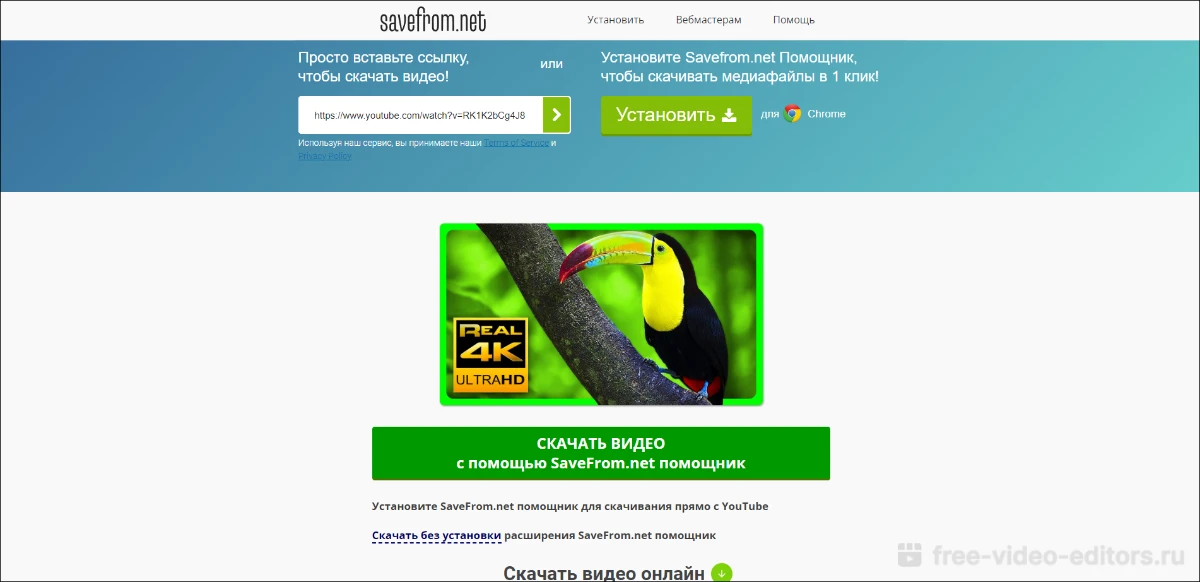
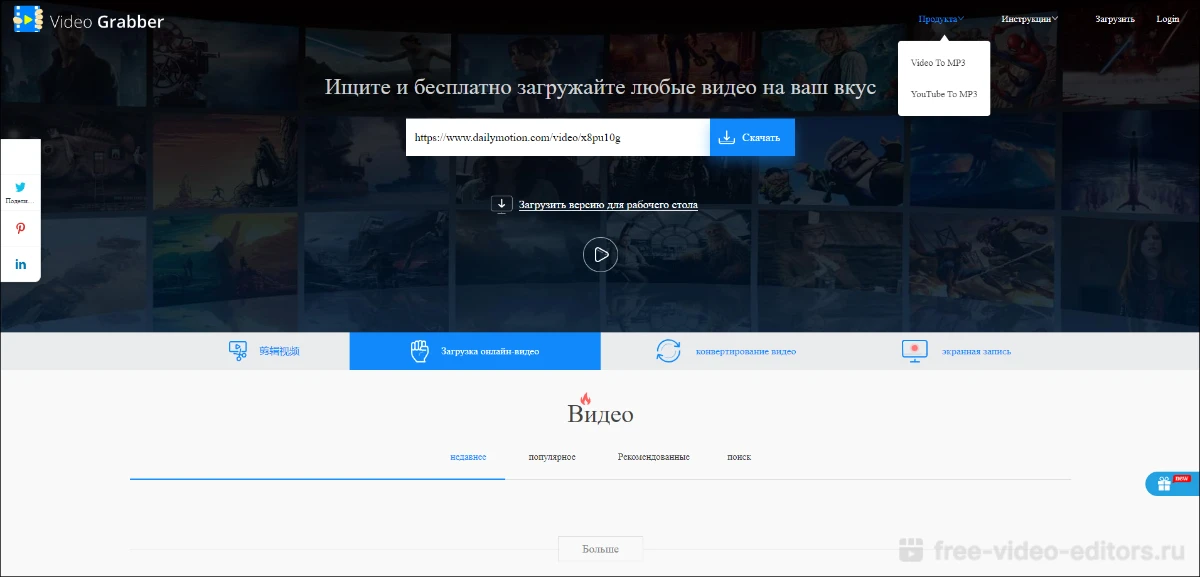
Загрузите Экранную Студию бесплатно для Windows 11 и ниже. Рекордер предлагает простое управление на русском и подходит новичкам.
Скачать бесплатно

Скачиваем видео с сайта без программ
Catchvideo.net
Англоязычный инструмент, позволяющий сохранять видеоролики с большинства популярных сайтов, кроме русских
видео-хостингов. Отличается предельно минималистичным оформлением, поэтому даже отсутствие русского языка
не должно ввести вас в затруднение.
Сервис распознает все варианты скачивания и выдает список форматов и разрешений, если видеоклип был
загружен на оригинальный хостинг в различных вариациях. А вот скачать ролики с авторским правами здесь не
удастся – сайт относится к нарушению закона очень строго.
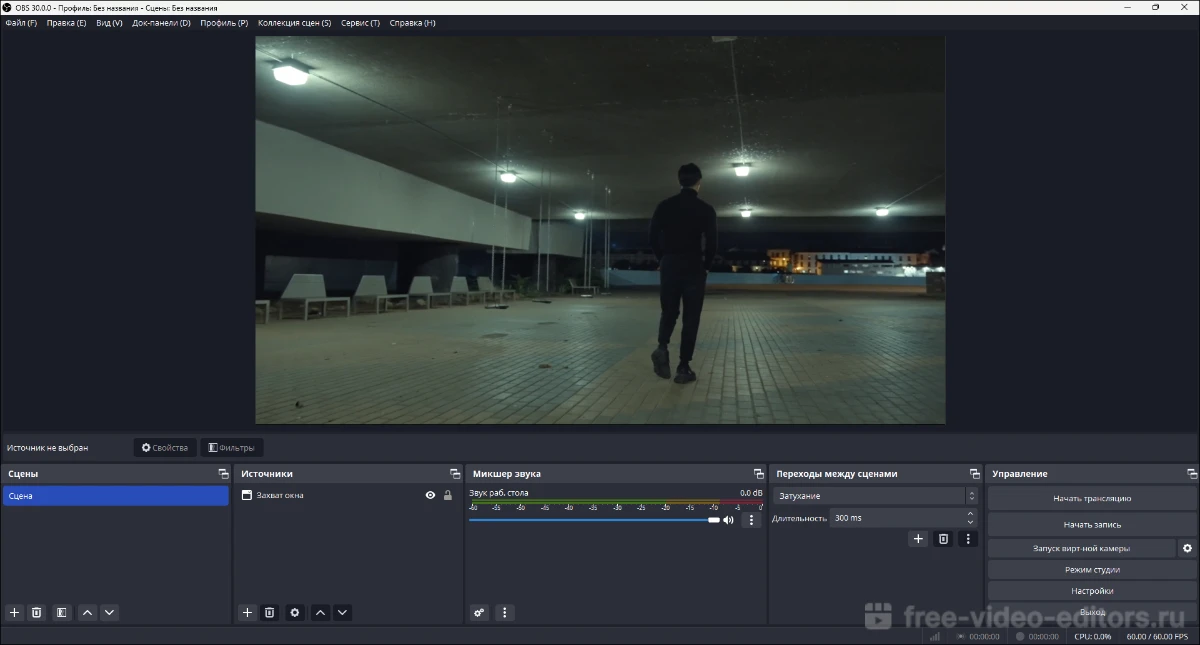
- В поле для скачивания введите ссылку нужного видеоклипа и нажмите кнопку «Catch».
- Если видео не защищено авторскими правами, то сервис выдаст вам список вариантов загрузки.
- Чтобы увидеть все варианты, кликните «Show more».
- Выберите подходящее разрешение и нажмите правой кнопкой мыши по кнопке «Download».
- Выберите «Сохранить ссылку как» и укажите папку и название, затем кликните «сохранить».
Помимо обычного метода, CatchVideo предлагает десктопный загрузчик и браузерное расширение. Также на
сайте можно найти информацию по скачивании видеороликов с YouTube на телефон с Android.
VideoGrabber
VideoGrabber включает в свой список сотни сайтов с потоковым видео. Среди них – YouTube, DailyMotion,
Twitch, Lynda и множество других. Скачивание совершается в один клик, после чего вы можете выбрать все
доступные форматы или при желании сразу преобразовать файл во встроенном конвертере. Сервис поддерживает
загрузку HD-видео и умеет вытягивать ссылку на прямой эфир. Сайт не требует регистрации и не имеет скрытых
премиум-опций или ограничений. Сохранить видеофайлы можно через онлайн-загрузчик либо установить на
компьютер приложение.
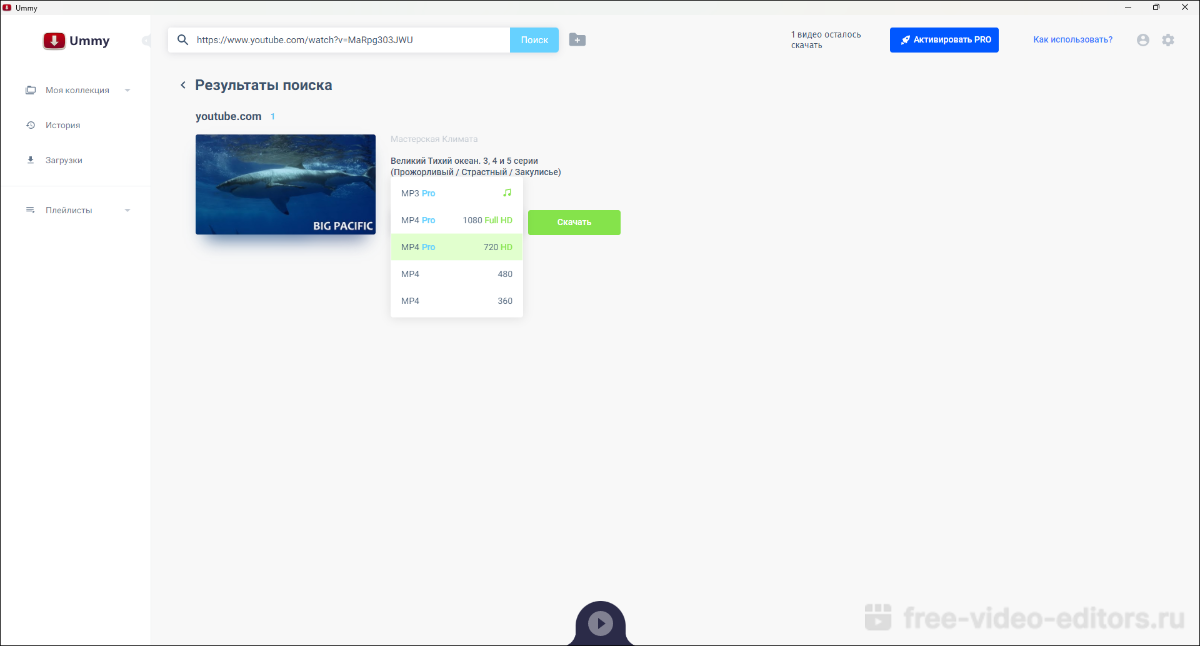
- Вставьте URL-адрес нужного клипа в строку скачивания.
- Нажмите «Скачать» или «Download».
- Дождитесь, когда сервис проанализирует ссылку.
- Выберите вариант загрузки: формат и разрешение.
- Указываете папку, в которой сохранится ролик, и ждите завершения.
В последнее время на сайте участились ошибки и отказы скачивания. Это
связано с тем, что сервис использует технологию flash, которая была недавно отключена во всех
браузерах.
Savevideo.me
Данная площадка поможет скачать клипы по URL с более чем 25 сайтов, в том числе Вимео, Coub, Тик Ток и множества других. А вот ссылки с YouTube сервис не распознает, как и русские
сервисы наподобие Рутуб, ВК и Одноклассников. В отличие от предыдущих вариантов, здесь вы не сможете
выбрать качество или переформатировать файл – сервис выдает одну ссылку, обычно в формате MP4. Функционал
сайта полностью бесплатный и не требует регистрации.
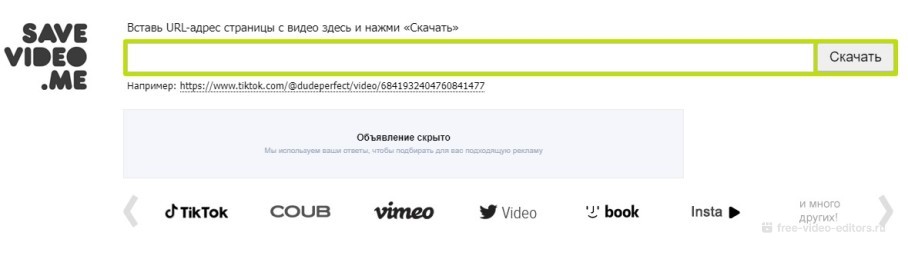
- Сохраните в буфер обмена ссылку на видеоролик.
- Перейдите на сайт и в строку поиска вставьте скопированный URL.
- Кликните по кнопке «Скачать». Появится миниатюра клипа с короткой информацией.
- Правой кнопкой мыши щелкните по строчке «Скачать видео файл» и выберите опцию «сохранить ссылку как».
- В окне экспорта укажите папку и при необходимости переименуйте файл.
- Нажмите «Сохранить».
SaveVideo полностью переведен на русский язык, а еще он позволяет загрузить видеоклипы при помощи
браузерной закладки. Для этого нужно кликнуть по строчке «Быстрый способ скачивания файлов» и перетащить
кнопку Save Video Me на панель закладок. После этого вы сможете быстро открыть загрузчик, находясь на
любом сайте.
SaveFrom.net
SaveFrom – русский сервис-загрузчик, позволяющий сохранить на ПК видеоролики с YouTube, ВКонтакте,
Vimeo без программ. Пользователи могут выбирать качество и формат скачиваемого файла, а также
при желании сохранить только музыкальную дорожку. Сайт прост и удобен в управлении и предлагает
пользователям сразу несколько вариантов сохранения. Нужный клип можно скачать через веб-интерфейс на
сайте, напрямую с YouTube или другого ресурса, добавив к адресу специальную команду. Также сервис
предлагает пользователям скачать расширение для всех популярных браузеров.
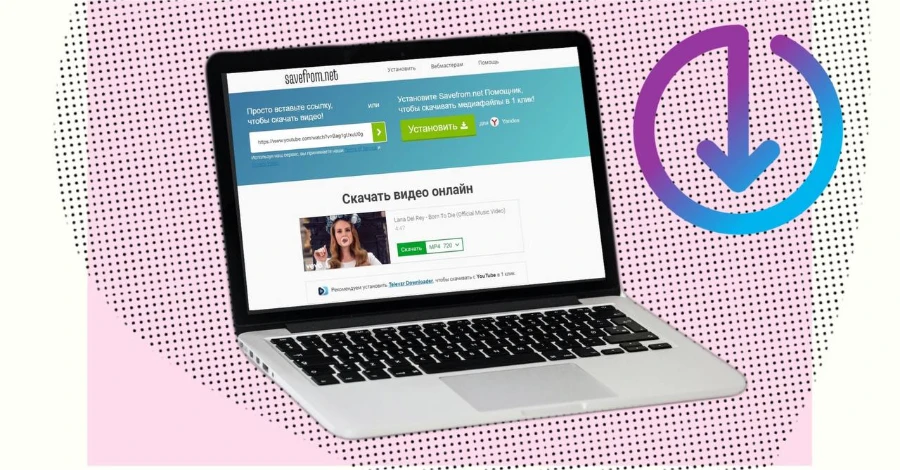
- Откройте для просмотра нужный клип. Кликните по адресной строке браузера и нажмите Ctrl + C, чтобы
копировать ссылку. - Вернитесь на сервис и вставьте в специальную строку скопированный URL.
- Нажмите иконку в виде стрелочки.
- Разверните список вариантов рядом с миниатюрой клипа и выберите подходящее расширение и качество.
- Нажмите «Скачать». Ролик в выбранном формате сохранится в папку «Загрузки».
Сайт не требует оплаты за свои услуги, но запрещает скачивать клипы высоком разрешении со звуком. Для
этого требуется установить на ПК специальную программу.

Сохраняем видео с интернет сайта с помощью браузеров
Video DownloadHelper
Video Download Helper – это расширение, с помощью которого можно сохранять на компьютер видеофайлы через
Гугл Хром, Яндекс Браузер и др. Любители онлайн-трансляций особенно оценят этот инструмент за возможность
вытащить ссылку на прямой эфир, который невозможно скачать обычным способом. Расширение также включает в
себя такие полезные опции, как блокировка навязчивой рекламы, переименование файлов, скачивание с помощью
горячих клавиш.
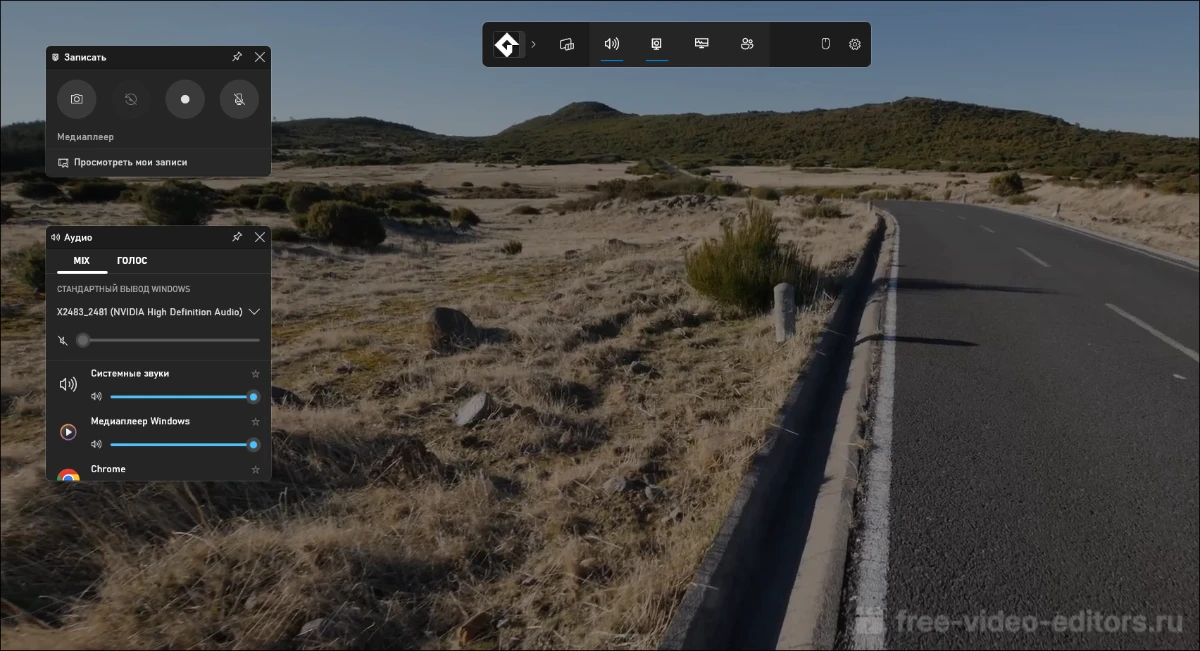
- На главной странице сервиса выберите тип расширения (пользователи Яндекс.Браузера должны выбрать
Chrome). - Сервис откроет лендинг из официального магазина расширений вашего браузера.
- Установите аддон и перейдите на страницу с видеоклипом.
- Кликните по иконке плагина в адресной строке или на панели инструментов.
- Появится окошко со списком доступных разрешений. Нажмите по нужному варианту, чтобы запустить закачку.
Из-за строгой политики Google относительно авторских прав данный
плагин не работает на сайте YouTube в браузере Chrome. В этом случае вам выведут предложение
использовать версию Firefox.
Video DownloadHelper – бесплатный инструмент, но при желании вы можете оплатить опцию конвертирования
видео.
VDP
VDP (Video Downloader Pro) – еще один вариант для тех, кто хочет скачать видео, не останавливая просмотр.
Аддон позволяет экспортировать ролики с разрешением HD с сайтов YouTube, Twitter, Vimeo и многих других. Как
и предыдущий вариант, расширение встраивается в панель браузера и перехватывает ссылки сразу после того,
как вы запустите проигрывание. Плагин позволяет запускать предпросмотр файла прямо из окошка экспорта, что
особенно удобно, если на сайте находятся несколько роликов.
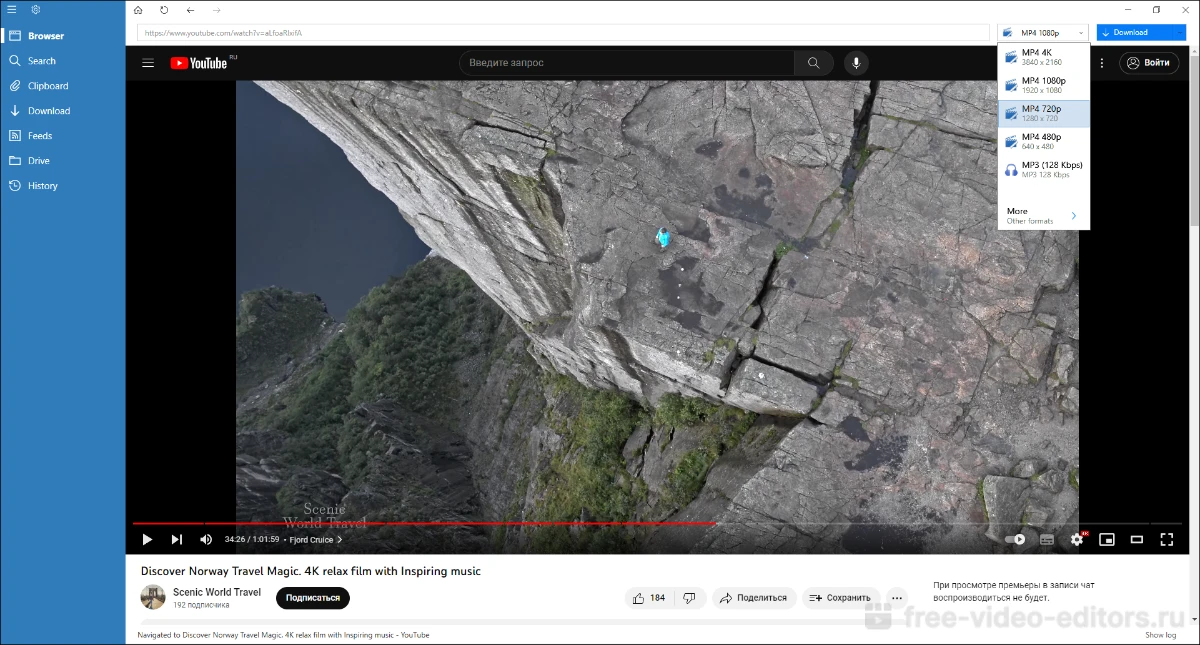
- На лендинге расширения найдите и кликните кнопку «Установить».
- Подгрузите аддон из магазина расширений вашего браузера.
- На странице с клипом кликните по иконке дополнения и в появившемся окне выберите вариант загрузки.
Это браузерное расширение стабильно работает в Опере и Firefox, установить его в Chrome или
Яндекс.Браузер нельзя.

Копируем видео с помощью программ загрузчиков
Ummy Video Downloader
Данная программа разработана сервисом SaveFrom.net и умеет распознавать ссылки практически с любого
сайта. Более того, с помощью этого ПО вы также можете организовать на своем жестком диске
медиа-библиотеку, сортировать загруженные видеозаписи и запускать просмотр прямо внутри приложения.
Программа отличается высокой скоростью загрузки и позволяет выбирать разрешение экрана и формат файла.
Кроме того, вы можете сразу запустить поиск видео напрямую из программы, а еще она умеет скачивать целый
плейлисты YouTube, что значительно экономит время.
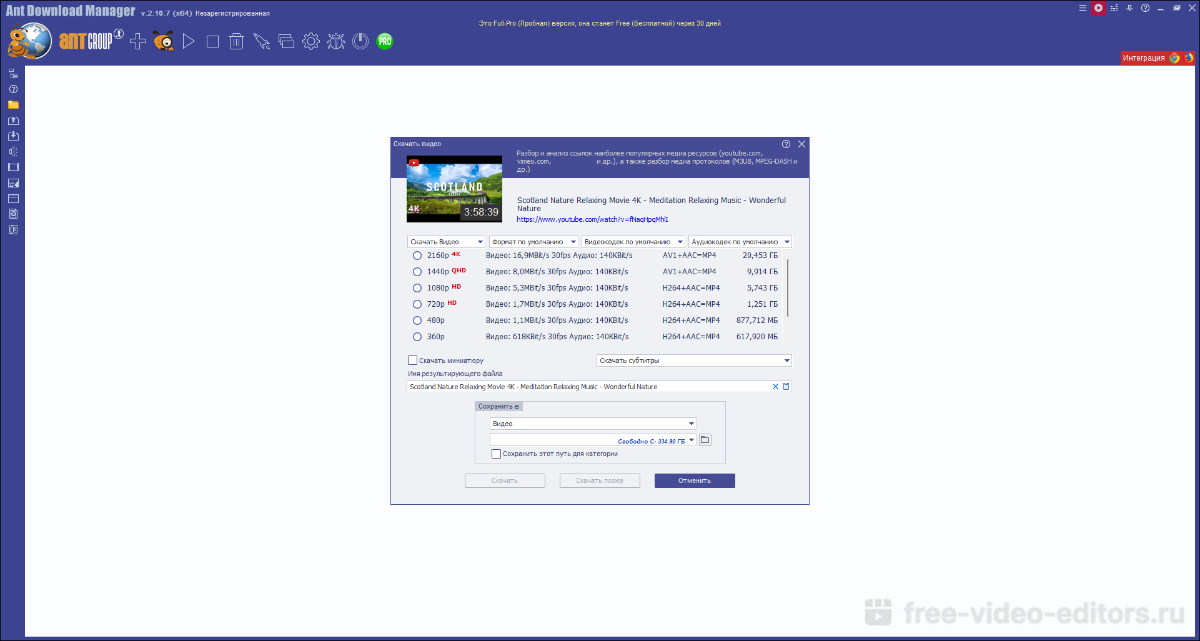
- Откройте страницу с клипом или плейлистом и сохарините в буфер обмена адрес.
- Запустите Ummy и в строке поиска вставьте скопированную ссылку.
- Нажмите «Поиск» и дождитесь, когда сервис проанализирует URL.
- Разверните список рядом с кнопкой «Скачать» и выберите разрешение ролика.
- Нажмите кнопку скачивания.
Софт можно использовать бесплатно, но в этом случае вы столкнетесь с ограничением на количество загрузок.
VDownloader
VDownloader умеет вытягивать ссылки практически с любого сайта, который только можно представить.
Пользователи могут сохранять на жесткий диск видеоролики с Tumbrl, YouTube, TEDTalk, Twitch и десятков других. Кроме того, с помощью софта можно искать требуемый видеоролик по названию в
мировой сети и подписываться на RSS-каналы. Программа позволяет скачивать клипы в высочайшем качестве,
изменять формат видеоролика и запускать пакетную закачку.
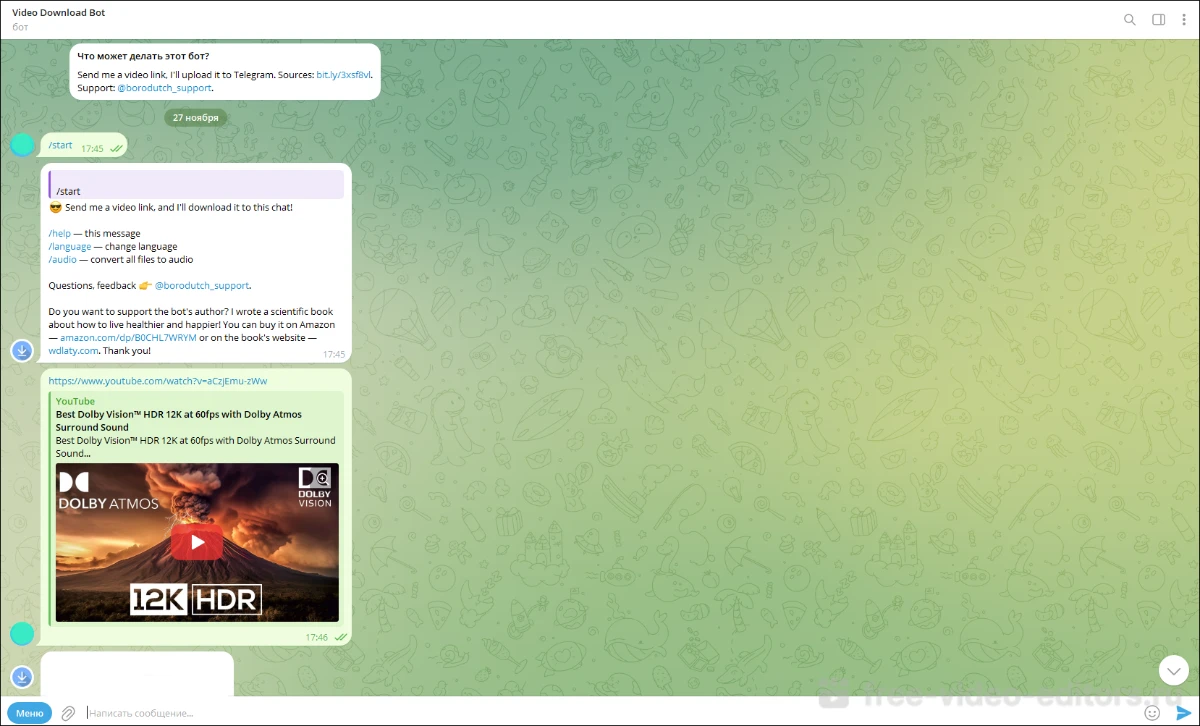
- Откройте в браузере сайт с нужным видеоклипом и скопируйте адрес ссылки.
- Запустите VDownloader и перейдите во вкладку Downloads. Софт автоматически перехватит адрес из буфера
обмена. Если этого не произошло, вставьте ссылку в верхнюю строку. - Установите формат и разрешение видеофайла в выпадающем меню рядом с адресной строкой. Нажмите
«Download». - В окне экспорта при желании переименуйте видео и укажите папку экспорта. Кликните «Save» для запуска.
VDownloader также можно настроить на автоматический запуск и скачивание по расписанию.
Ant Download Manager
Ant позволяет загружать на компьютер торренты, стриминговые трансляции, подкасты, радио-эфиры и вообще
любые файлы с любых сайтов. Приложение интегрируется в браузеры и перехватывает ссылки, отправляя их в
свой собственный десктопный загрузчик. Также вы можете добавлять адреса вручную, настраивать пакетную
обработку и отсортировать скачанные файлы во внутренней библиотеке.
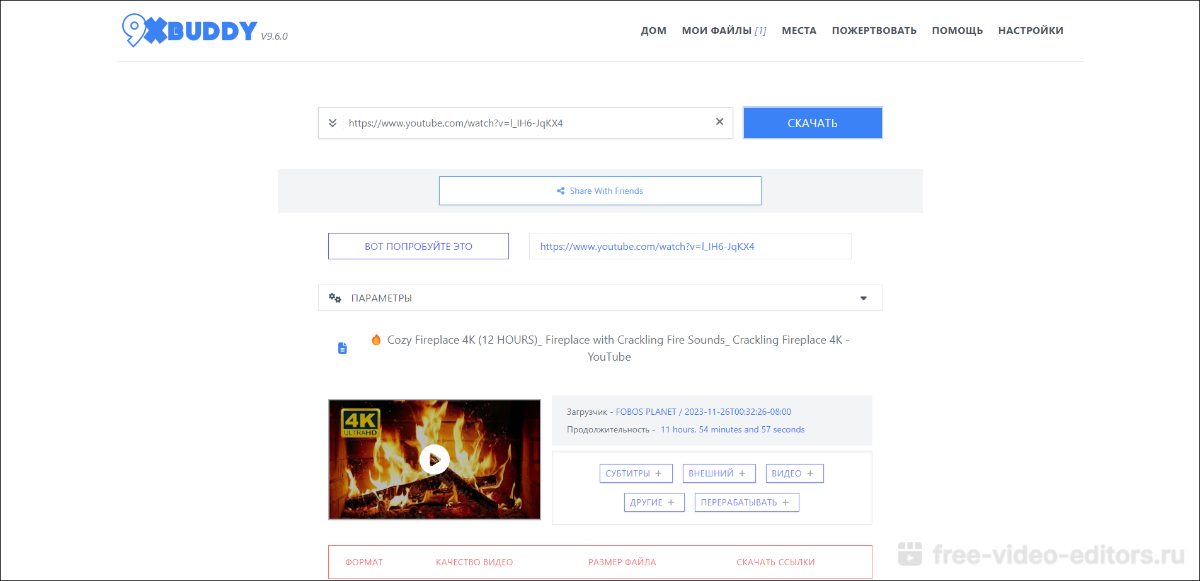
- Откройте сайт и скопируйте URL страницы с видеороликом.
- Запустите программу и в верхней панели с инструментами кликните по желтой иконке в виде муравья.
- Софт автоматически перехватит ссылку из буфера обмена и выведет информацию.
- В списке вариантов галочкой отметьте разрешение и формат.
- Нажмите «Скачать», чтобы сразу запустить загрузку, или «Скачать позже», если вы хотите отложить
скачивание.
Приложение также умеет скачивать плейлисты, планировать автозапуск загрузки и сохранять медиафайлы по
прямым ссылкам. Демо-период длится 30 дней, после этого накладываются ограничения на количество и качество
файлов.
Выводы
Помимо перечисленных, существует довольно много других сервисов и программ для загрузки видеороликов из
интернета. Также желаемую ссылку можно достать через внутренний код сайта. Однако многие приложения
поставляются с урезанным функционалом, требуя оплаты за такие нужные опции, как скачивание видео со звуком
или HD качеством. Некоторые из них не умеют вытягивать закрытые ссылки и не распознают стриминговые
трансляции.
Поэтому наиболее действенный способ – записать видеотрансляцию при помощи рекордера. Экранная Студия не
только поможет сохранить стрим любой длительности в высоком разрешении, но также позволяет повысить
качество ролика и отредактировать запись.
Вам также может понравиться
